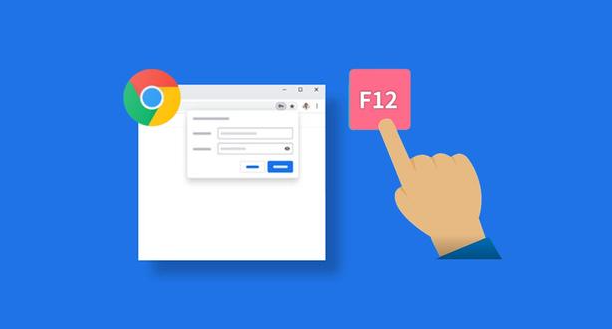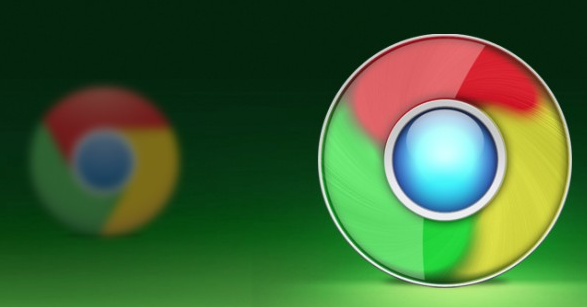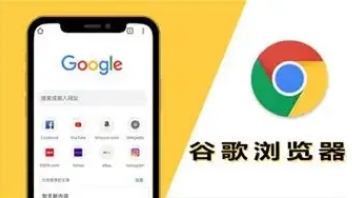1. 通过Chrome设置:打开Chrome,点击右上角的三个点,选择“设置”。在左侧菜单中点击“隐私与安全”,再点击“网站设置”。向下滚动到“媒体”部分,点击“媒体自动播放”。可选择是否允许所有网站的音频和视频自动播放,或者完全阻止自动播放。
2. 使用Chrome Flags实验功能:在Chrome地址栏输入chrome://flags/autoplay-policy,找到“Autoplay policy”,将其设置为“Document user activation required”,然后重启Chrome浏览器。
3. 安装扩展程序:打开Chrome网上应用店,搜索并安装如AutoPlayStopper、Video Autoplay Blocker等扩展程序。安装完成后,点击扩展程序图标,选择“Disable everywhere”或进行相应设置来阻止自动播放。
4. 调整站点权限:打开目标网站,点击地址栏左侧的“锁”图标,找到“自动播放”选项,选择“阻止”或“询问”。